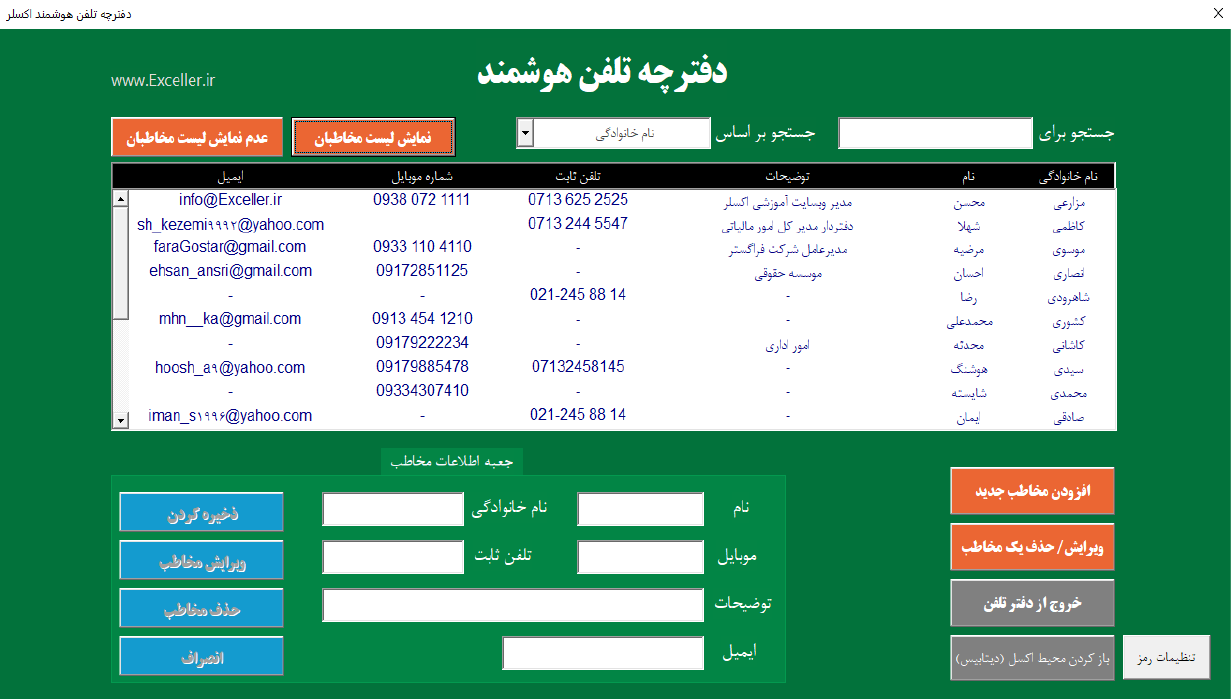
در این مطلب یک دفترچه تلفن هوشمند ، زیبا و پیشرفته ی اکسل برای ldquo;دانلود رایگانrdquo; در اختیار شماست! این دفترچه تلفن که تماماً توسط وبسایت اکسلر طراحی و ساخته شده است با استفاده از فرم ها مدیریت می شود و کاربران بدونِ نیاز به کلنجار رفتن با سلول های اکسل می توانند به مدیریت مخاطبان خود بپردازند.
ضمناً علاوه بر این دفترچه تلفن پیشرفته و هوشمند، یک دفتر تلفن ساده و کاربردی با قابلیت های مناسب نیز برای دانلود مهیا شده است. پس دو دفترچه تلفن تحت اکسل برای دانلود رایگان در انتظار شماست، با ما همراه باشید
دانلود دفترچه تلفن هوشمند اکسل (رایگان)
اول از همه این نکته را ذکر کنیم که دفترچه تلفن هایی با قابلیت های مشابه و حتی کمتر از دفترچه تلفن اکسلر، با هزینه ی نسبتاً بالا در سایر سایت هابه فروش می رسند، اما دفترچه تلفن ما به صورتِ کاملاً رایگان عرضه شده است.
دفترچه تلفن هوشمند اکسلر دارای قابلیت های بالایی ست و از طراحی بسیار زیبایی نیز بهره می برد. از جمله این قابلیت ها می توان به موارد زیر اشاره کرد:
1. رابط کاربری ساده و سهل الاستفاده
2. نمایش به صورت یک فرم تماماً گرافیکی و عدم نیاز به مراجعه به سلول های اکسل
3. امکان جستجوی پیشرفته و سریع بر اساسِ فیلترِ دلخواه شما (مثلاً بر اساس نام، یا نام خانوادگی، یا ایمیل و.)
4. قابلیت تعریف نام کاربری و پسورد برای حفظ امنیت اطلاعات مخاطبان
5. امکان افزودن، ویرایش و حذف مخاطبان به صورت ساده و از طریق فرم
5. رابط کاربری بسیار زیبا و استفاده از فونت های شکیل فارسی
6. امکان افزودن بی نهایت مخاطب
7. کاملا رایگان !
در زیر یک اسکرین شات از صفحه اصلی این دفترچه تلفن هوشمند اکسل مشاهده می کنید. البته این دفترچه تلفن از فرم های متعددی تشکیل شده است و این تمامِ ماجرا نیست!
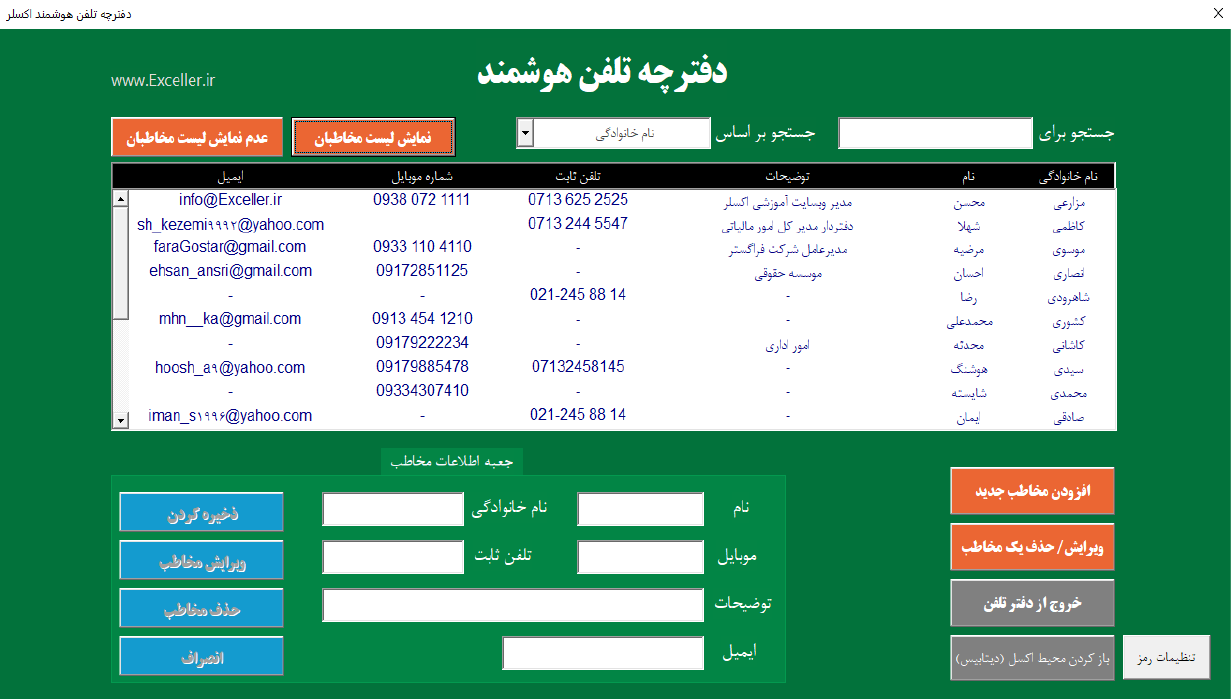
دفترچه تلفن هوشمند و پیشرفته اکسلر
نکته بسیار مهم: برای ساخت این دفترچه تلفن از برنامه نویسی
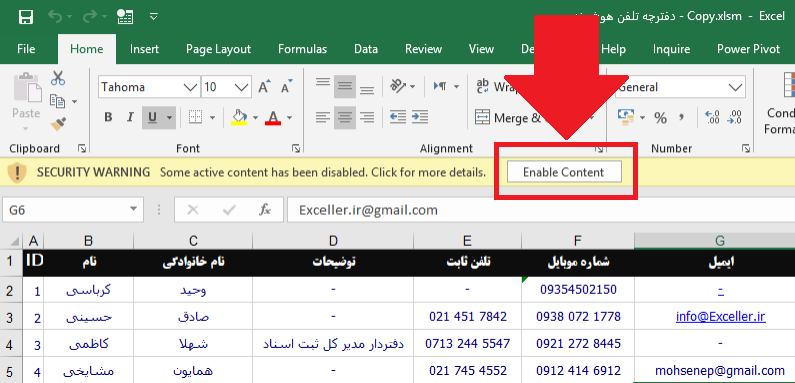
پس از باز شدن فایل، هر پیغامی زیرِ نوار ریبون ظاهر شد گزینه Enable Content را بزنید.
لازم به ذکر است این گزینه فقط اولین باری که فایل را باز کنید نمایش داده می شود. بعد از بار اول و فشردنِ گزینه ی Enable Content، در دفعاتِ بعد محیط اکسل برای شما نمایش داده نشده و مستقیماً فرمِ دفترچه تلفن بارگذاری می شود. البته امکان دسترسی به محیط اکسل برای کاربران فراهم شده است.
برای دانلود رایگان دفترچه تلفن هوشمند اکسل روی دکمه زیر کلیک نمایید. البته توصیه می کنیم ادامه ی مطلب را نیز برای آموزشِ استفاده از این دفترچه تلفنِ پیشرفته، و همچنین دانلود دفترچه تلفن ساده و کاربردی از دست ندهید.
نکاتی برای استفاده از دفترچه تلفن هوشمند اکسلر
نکته اول) مجدداً یادآور می شویم اولین باری که فایل را باز کردید روی گزینه ی Enable Contect کلیک کنید، وگرنه این دفترچه تلفن برای شما کار نخواهد کرد. اگر اشتباهاً روی این گزینه کلیک نکردید و ناپدید شد، مجدداً فایل را دانلود نموده و این بار با دقت بیشتری برای کلیک کردن روی این گزینه اقدام کنید.
نکته دوم) نکته ی دیگری که اهمیت دارد مسئله ی فونت های این دفترچه تلفن است. ما در طراحی این فایل از فونت های محبوب و شکیلِ B Nazanin و B Titr استفاده کرده ایم. این فونت ها در رایانه ی بسیاری از ایرانیان نصب است، اما برای احتیاط ما فایل فونت ها را نیز درونِ فایلِ دانلودی قرار داده ایم تا قبل از اجرای دفترچه تلفنِ هوشمند، آن ها را نصب کنید.
نصبِ فونت بسیار آسان بوده و در کسری از ثانیه انجام می پذیرد و کاملاً بی ضرر است ، توصیه می کنیم حتماً این کار را انجام دهید. برای نصب فونت ، روی فایل های فونت کلیک کرده و سپس در پنجره ی باز شده گزینه Install را بفشارید. به همین سادگی.
نکته سوم)این دفترچه تلفن هوشمند، به صورت فرم بارگذاری می شود و به جز اولین باری که فایلِ دانلودی را باز می کنید دیگر محیطِ اکسل را نمایش نمی دهد.
با اینحال ما یک دکمه در فرم قرار داده ایم که با کلیک روی آن می توانید واردِ محیط اکسل شوید. این محیط به عنوانِ دیتابیسِ دفترچه تلفن استفاده می شود و هیچ کاربردی ندارد، پس توصیه می کنیم در انجامِ تغییرات در آن محتاط باشید وگرنه ممکن است فایلتان با مشکل مواجه شود.
آموزش استفاده از دفترچه تلفن هوشمند اکسلر
با اینکه کار با این دفترچه تلفن پیشرفته اکسل بسیار آسان است، ما در قالبِ تصاویرِ متحرکِ کوتاه بعضی از کارکردهای آن را آموزش می دهیم. با صرفِ زمانی اندک و تماشای این تصاویرِ متحرک، می توانید چشمْ بسته از این دفترچه تلفن استفاده کنید!
نمایش لیست مخاطبین
با کلیک روی دکمه ی ldquo;نمایش لیست مخاطبانrdquo; که در بالای صفحه قرار دارد لیست آن ها نمایش داده می شود. همچنین شما می توانید با فشردن ldquo;عدم نمایش لیست مخاطبانrdquo; مجدداً آن ها را مخفی کنید.
افزودن مخاطب جدید
برای این کار ابتدا روی دکمه ی نارنجی رنگِ ldquo;افزودن مخاطبrdquo; کلیک کرده، سپس در ldquo;جعبه اطلاعات کاربرrdquo; اطلاعاتِ مد نظر را وارد کنید و دکمه ی ldquo;ذخیره مخاطبrdquo; را بفشارید.
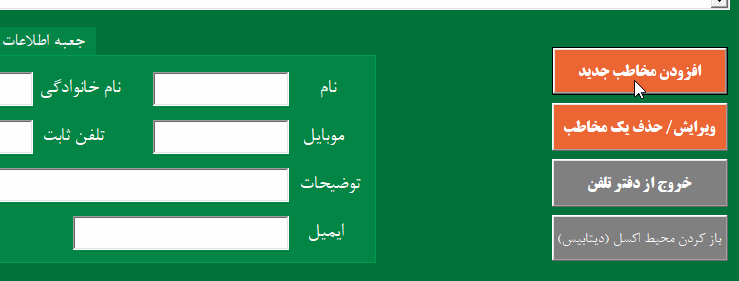
ویرایش / حذفِ مخاطب
برای اینکار روی دکمه ای که با همین نام در قسمت پایینْ سمتِ چپِ فرم وجود دارد کلیک کنید، آموزش کافی برایتان نمایش داده می شود.
جستجوی پیشرفته بین مخاطبان
این دفترچه تلفن دارای قابلیتِ جستجوی سریع و پیشرفته بین مخاطبین است. شما می توانید بر مبنای هر چیزی (نام، نام خانوادگی، ایمیل، شماره، توضیحات و.) در میان مخاطبانتان به جستجو بپردازید. برای اینکار ابتدا از فیلترهای جستجو گزینه مورد نظرتان را انتخاب کرده، سپس حرفِ اول و دوم و. از جستجویتان را وارد کنید. نتایج به صورت آنی برایتان به نمایش در می آیند! به تصویر متحرک زیر توجه کنید.
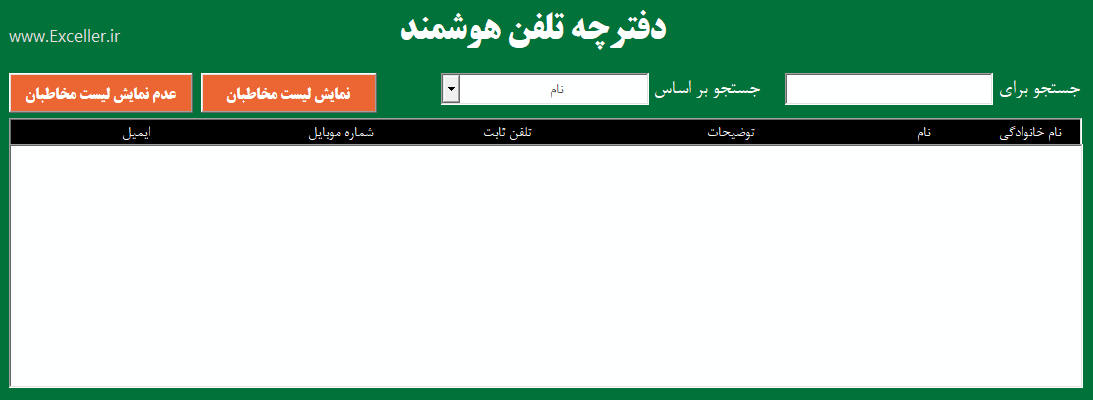
تعریف پسورد برای دفترچه تلفن
ما برای افزایش امنیتِ این دفترچه تلفن، امکانِ تنظیمِ پسورد برای آن را فراهم آورده ایم. اگر این مورد را فعال کنید افرادِ متفرقه نمیzwj;توانند به دفترچه تلفن شما دسترسی داشته باشند.
برای فعال کردنِ پسورد، روی گزینه ی ldquo;تنظیماتِ رمزrdquo; که پایینْ سمتِ راستِ دفترچه قرار دارد کلیک کنید، سپس نام کاربری و پسوردِ مد نظرتان را وارد کرده و تیکِ فعال بودنِ رمز را بفشارید. به همین ترتیب می توانید بعداً رمزِ فعال شده را غیر فعال کنید.
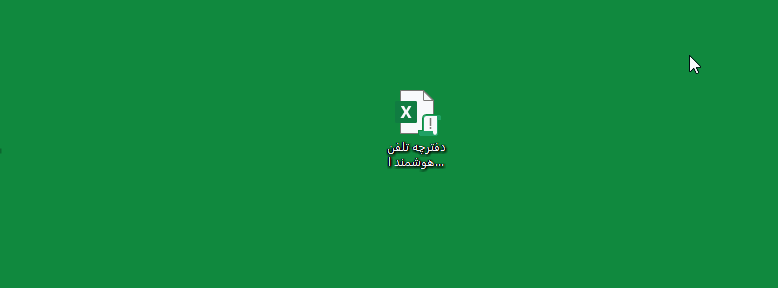
دانلود دفتر تلفن ساده و کاربردی و رایگان در اکسل
همانطور که در ابتدای مطلب ذکر کردیم، علاوه بر دفترچه تلفن پیشرفته اکسلر، یک دفتر تلفن ساده و کاربردی و سریع نیز برای استفاده ی شما عزیزان فراهم کرده ایم.
این دفترچه تلفن ساده و کاربردی، برای آن دسته از افرادی که استفاده ی روزمره و زیادی از آن ندارند گزینه ی بسیار مناسبی ست. تصویری از این دفتر تلفن را در زیر میlrm;بینید.
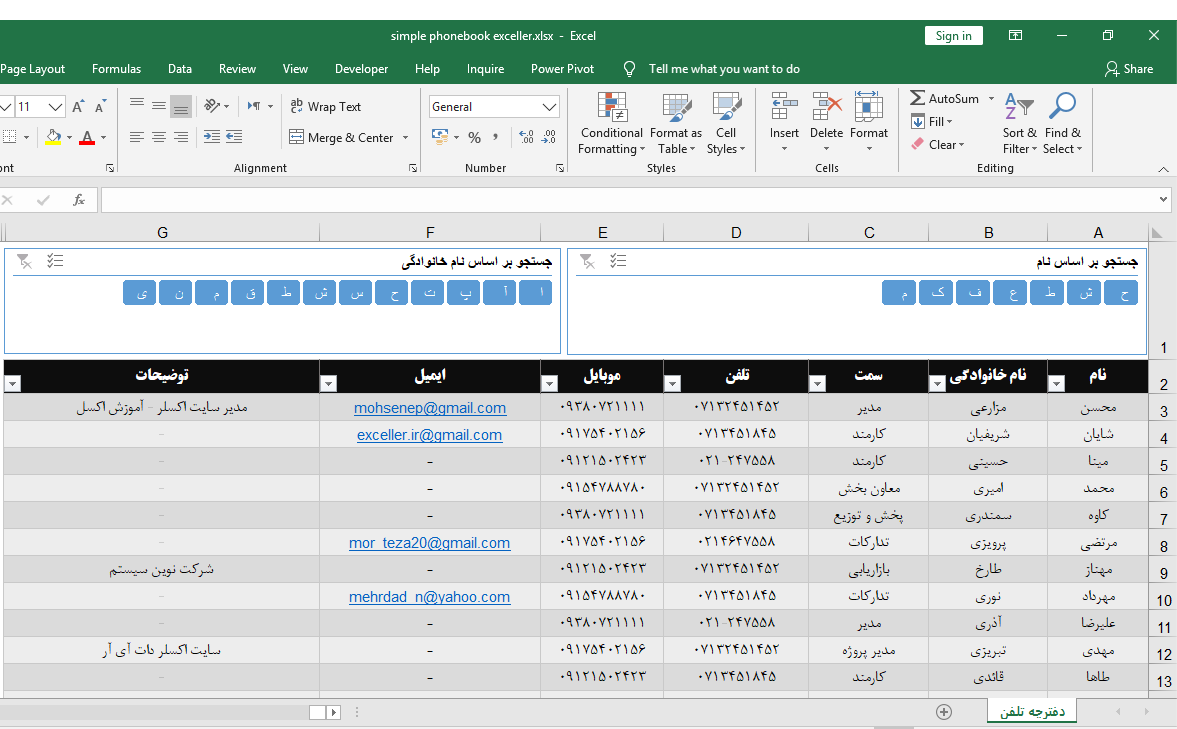
در این دفتر تلفن ساده و زیبا شما می توانید به سرعت و با یک کلیک روی حرف اولِ نام یا نامِ خانوادگی، مخاطبِ مورد نظرتان را بیابید. همچنین به دلیلِ سادگی، امکان ویرایشِ این فایل و افزودن و تغییرِ فیلدها برای کاربران فراهم است. در طراحی ظاهریِ این فایل نیز از فونت های B Titr و B Nazanin استفاده شده که هر دو در فایلِ دانلودی وجود دارند و می توانید با یک کلیک نصبشان کنید.
سخن پایانی
این دو
در صورتی که هر گونه مشکلی در استفاده از این فایل ها برای شما وجود داشت ما را در جریان بگذارید. اگر سوالی در مورد طرز استفاده از آن ها داشتید نیز از طریق نظرات مطرح کنید تا شما را راهنمایی کنیم
T
دانلود دفترچه تلفن هوشمند اکسل: پیشرفته و زیبا + یک دفتر تلفن ساده و کاربردی | اکسلر
تلفن ,دفترچه ,ی ,اکسل ,استفاده ,دانلود ,دفترچه تلفن ,این دفترچه ,تلفن هوشمند ,ساده و ,استفاده از ,تلفن هوشمند اکسلر ,برای کاربران فراهم ,برای دانلود رایگانمشخصات
- راهنمایی خرید لوازم جانبی
- akhbarfannavari
- گرافیک جو | در جستجوی گرافیک
- gamesaport
- iranekade
- خط روز | Rooz Line
- parsianshop222
- lijihek591
- وپ کید جدیدترین ها
- تعمیرات موبایل
- طراح و توسعه دهنده وب 2023
- ایتاک
- دانلود سورس
- M.H.Zarei
- بومی زبان
- اطلاعات عمومی
- موبایل انار
- گروه موبایل دیجیتک(all os)
- itshaabake
- graphiic
- vpn-android
- دانلود آهنگ جدید
- خانواده برتر شعبه اصلی
- دانلود آهنگ جدید
- مجله اینترنتی آزادبکس | موزیک،تکنولوژی،زیبایی و عمومی
درباره این سایت